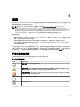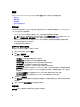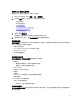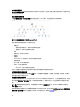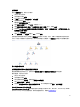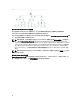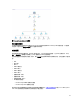Users Guide
启用关联
要启用启用关联属性,请执行以下操作:
1. 启动 OpsMgr 控制台。
2. 在导航窗格中单击创作。
3. 在创作选项卡中单击管理包对象 → 对象查找。
4. 在屏幕顶部单击范围。
随即显示范围管理包对象屏幕。
5. 选择查看所有目标选项,并在查找:字段键入 Dell。
6. 选择组队网络接口实例(基本)和组队网络接口实例(增强)选项,并单击确定。
7. 右键单击 Dell Windows 服务器物理和组队关系查找规则 → 覆盖 → 覆盖对象查找 → 对于所有类对象:组
队网络接口实例(增强)。
此时将显示覆盖属性页。
8. 选择启用关联,并将覆盖值设置为 True,并单击确定。
图表视图中的网络接口状态汇总仅显示网络接口组级别以下的状态。例如,如果 Dell 服务器其余组件都正常,
只有一个或多个网络接口严重或非严重,则 Dell 系统将显示正常图标,而网络接口组将显示严重或警告图标。
图 2: 网络接口图表视图
启用网络接口组到 Dell 服务器运行状况汇总
要在服务器级别显示状态汇总,您必须启用网络接口组到 Dell 服务器运行状况汇总相关性监测。
要启用监测,请执行以下操作:
1. 启动 OpsMgr 控制台。
2. 在导航窗格中单击创作。
3. 单击左侧窗格中的监测器,然后选择网络接口组监测器。
4. 单击实体运行状况 → 可用性。
5. 右键单击网络接口组到 Dell 服务器运行状况汇总,并从菜单选项中选择覆盖 → 启用监测器。
Chassis Management Controller 组
Chassis Management Controller 组图表视图以图形化形式显示所有 Dell CMC、DRAC/MC、Dell PowerEdge M1000e
和 Dell PowerEdge VRTX 及其资源清册。有关机箱查找的信息,请参阅查找机箱设备。
27